在Windows 8.1系統中,本想通過制作C盤的系統映像來備份系統數據,但在制作時系統強行將數據盤D也選上了,且無法取消選擇,無法排除對數據分區D的備份(如圖1)。要知道D盤中存有的資料對系統備份沒有一點用處,這樣備份下來純屬多余!那麼,造成這個問題的原因是什麼?又該如何剝離數據分區D,只制作系統分區C的映像呢?
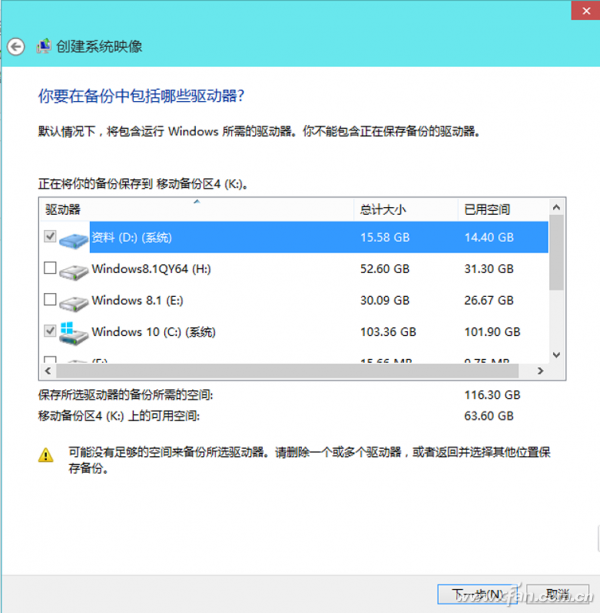
(圖1:映像備份強行選擇數據盤D)
小知識:
系統映像是運行Windows所需的驅動器副本。在Windows 8.1中雖然沒有專設創建系統映像的控制面板項目,但該功能並沒有被取消,拐彎抹角才可找到。要在Windows 8.1中制作系統映像備份,只需在開始按鈕上右鍵單擊,選擇“控制面板”項目,在“所有控制面板項”中點擊“文件歷史記錄”,然後在開啟的文件歷史記錄窗口中點擊左下角的“系統映像備份”(如圖2),即可進入系統映像制作窗口。制作時映像文件可保存在硬盤上、DVD上,也可保存在網絡上(如圖3)。當需要恢復時,只需點擊“文件歷史記錄”窗口左下角的“恢復”按鈕即可。
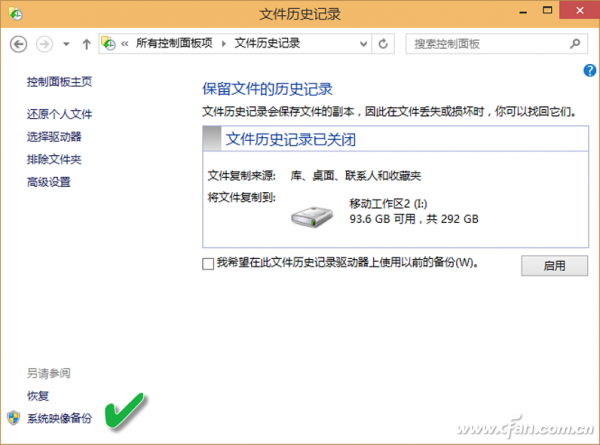
(圖2:制作系統映像備份的入口)
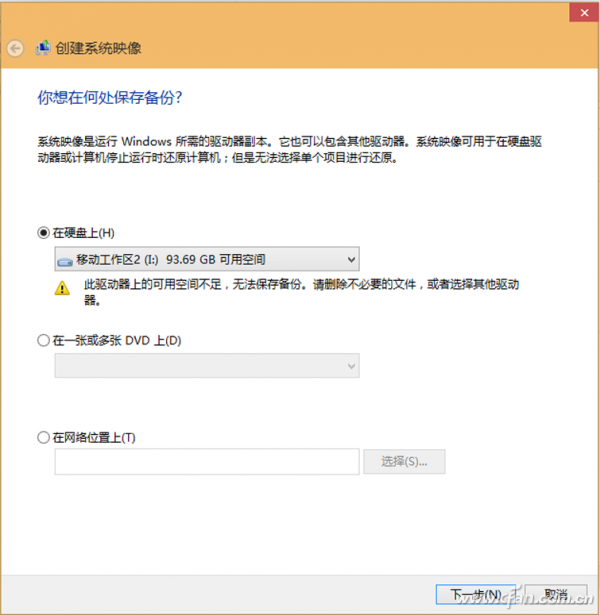
(圖3:映像文件多樣化的保存位置)
1. 異常現象的成因分析
從圖1中我們可以看出,雖然D盤為用戶數據資料盤,但在創建系統映像窗口的驅動器選項中,D盤的後面被標注了“系統”字樣,這說明備份程序將D盤識別為系統盤。造成這種現象出現的原因,很可能是因為該盤中有系統相關文件造成的。我們只需找到這些文件並作相應處理,就可以解決問題。
小提示:
右擊開始按鈕並選擇“磁盤管理”進入磁盤管理程序,選中D盤,觀察一下“狀態”一欄中顯示的分區情況,可以判斷出D盤被系統識別為何種分區(如圖4)。如圖可見D盤被判別為系統分區。
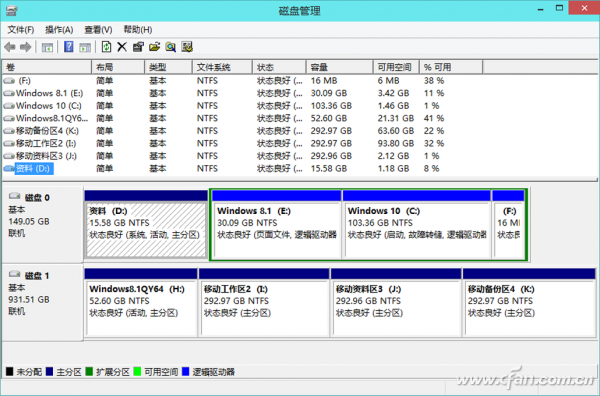
(圖4:查看D盤的分區性質)
2. 處理解決的具體方案
(1)用戶文件夾是否被遷移
“用戶”文件夾下的“視頻”、“圖片”、“文檔”、“音樂”等文件夾的存儲位置默認是與系統盤位於同一個分區。但是,這些文件夾支持轉移到其他分區。如果此前設置過將這些文件夾轉移到D盤,那麼,很可能備份程序會將D盤識別為系統盤。
要判別和解決這個問題,只需在這些文件夾上單擊右鍵並選擇“屬性”,在屬性窗口的“位置”選項卡中,就可以看到該文件夾是否被指向D盤。若在D盤,則重新設回到C盤即可。
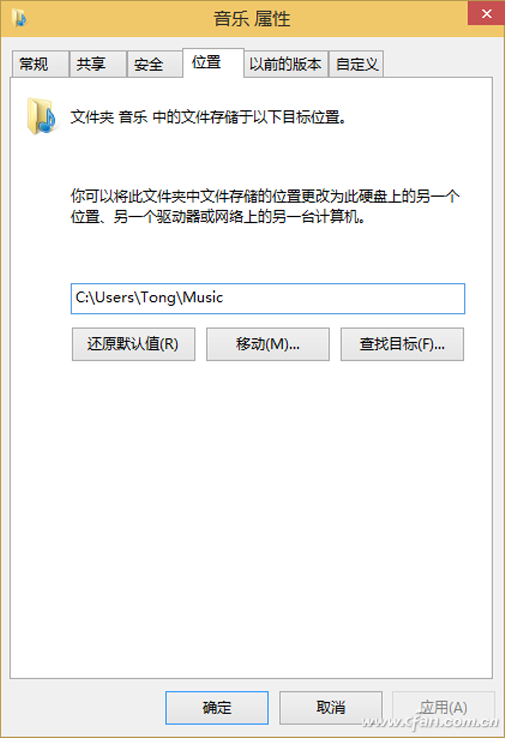
(圖5:用戶文件夾設置)
(2)虛擬頁面文件是否在D盤
系統的虛擬頁面文件默認是與系統盤在同一個分區中,但Windows也支持虛擬頁面文件的重新定向。我們常常會因空間問題或效率問題,自行或由工具來將系統虛擬文件指向到另一個驅動器上。如果有這種情況存在,系統備份程序也可能將存儲虛擬頁面文件的分區識別為系統分區而一同備份。
究竟是否存在這種情況,我們只需通過“控制面板→系統”一項進入系統設置窗口,點擊左側的“高級系統設置”(如圖6);然後在“系統屬性”窗口中點擊“高級”選項卡中“性能”分組框下的“設置”按鈕(如圖7);接著再點擊“性能選項”窗口中“高級”選項卡中的“虛擬內存→更改”按鈕(如圖8);在“虛擬內存”窗口中,我們就可以看到D盤中是不是存有當前系統的頁面文件了,如果有則可以將該頁面文件改回到C盤。
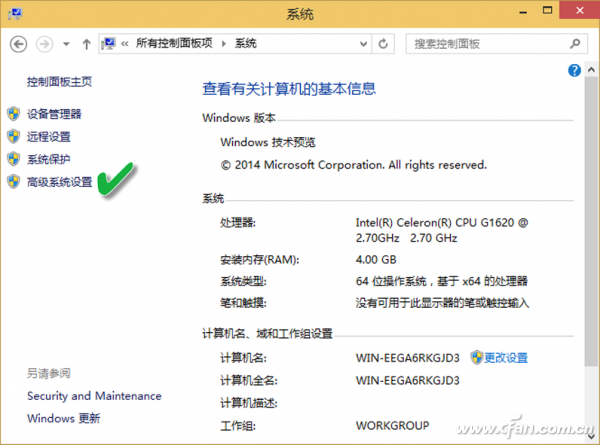
(圖6:進入高級系統設置)
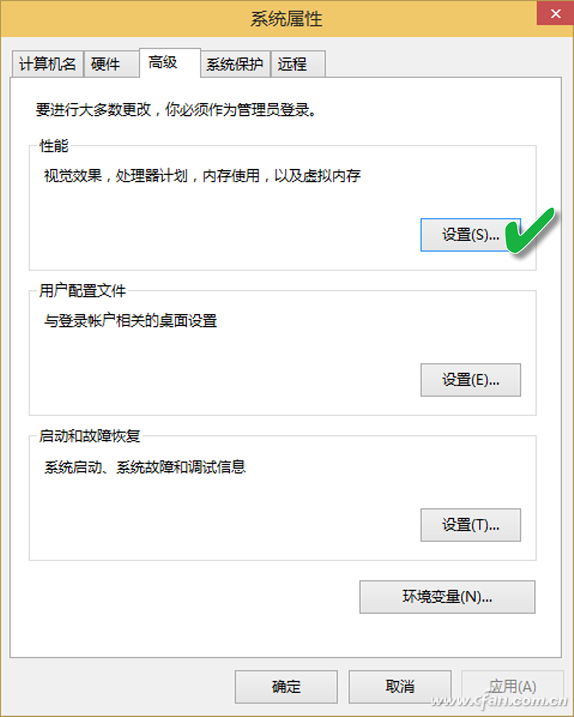
(圖7:選擇系統性能設置)
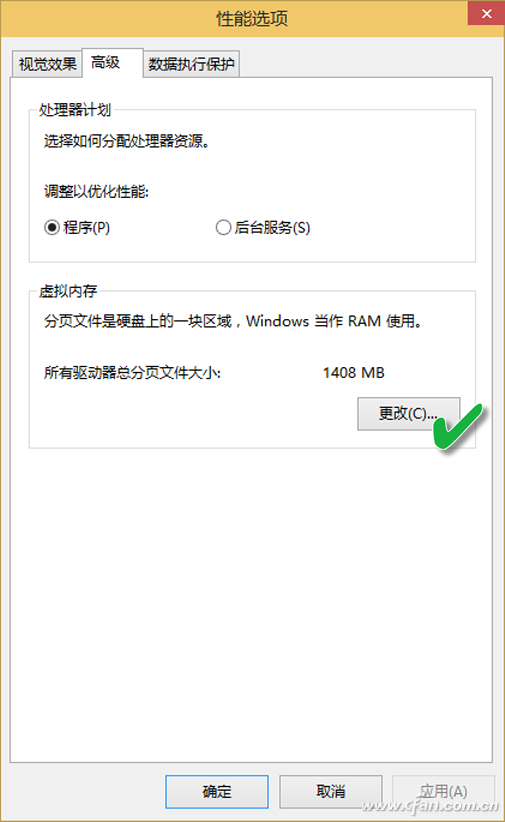
(圖8:更改虛擬內存設置)
小提示:
我們還可以通過文件夾選項窗口,去除對系統文件和隱含文件的屬性選擇,看看D盤根目錄下是否有pagefile.sys hiberfil.sys swapfile.sys等系統相關文件。如果有,可以將其刪除掉。
(3)是否將軟件裝在了D盤上
我們知道,在安裝軟件時,系統通常會默認將軟件安裝在系統盤的Program Files文件夾中。但是,如果用戶自定義了軟件安裝路徑,那麼,完全可以將軟件安裝在D盤的Program Files文件夾中。而這也會引起系統對磁盤分區的誤判斷。
要查明真相,我們只需到D盤查看有無Program Files文件夾即可。如果有Program Files文件夾,且其中有已經安裝的軟件並是自己需要的,可通過搬家工具將軟件統統搬移到C盤中,也可以先記錄下軟件名稱,卸載之後重新安裝在C盤中。
小提示:
如果D盤中有空的Program Files文件夾,也會影響系統備份程序對分區類型的識別判斷。這時,可將該Program Files文件夾刪除,然後再進行系統映像備份。
排除了如上情況後,再進行系統映像備份即可。